由AI驱动的人脸检测和人脸识别工具可以找到照片中的人物,以便您为其命名并进行快速搜索。ACDSee 会立即学习要将哪些名称分配给哪些人脸,并在需要时提供可能的匹配建议。
从 Lightroom™ 和 Picasa™ 中导入人脸数据,省去为图像中每个人重新命名的麻烦。然后,人脸识别功能会在 ACDSee 数据库中找到任何匹配的人脸。了解从 Lightroom™ 迁移的更多信息。
AI驱动模式,用于识别和管理作品集中的人物。各行各业的摄影师都会喜欢在“人物模式”中轻松合并、重命名或删除人脸。您可以快速完成任务,例如给未命名的人脸贴标签,当您按下回车键时,光标会自动前进到下一张人脸;还可以快速接受或拒绝来自 AI 助手的批量标签建议,以便快速命名相似的未命名人脸。在人物模式中鼠标悬停在某个人脸上,会弹出整张图片的缩略图预览,就像在管理和媒体模式中一样。从快门速度、镜头型号、图像类型等大量元数据选项中进行选择,即可获得完整图像。



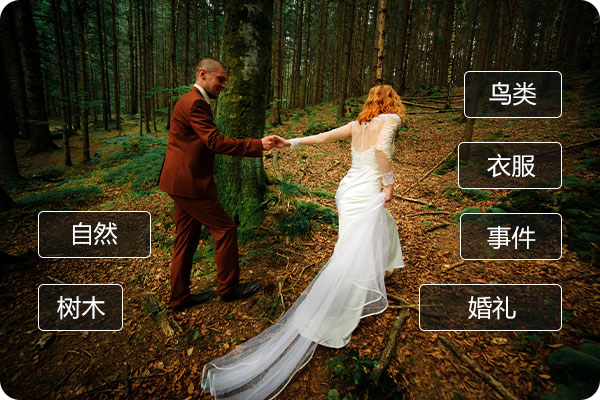
您是否曾经寻找过某张照片,一张您知道有,但就是找不到的照片?有了 AI 关键字,让您告别苦苦寻找的过程。搜索和查找照片的速度比以往任何时候都快,省去了手动指定关键字或在成千上万张照片中寻找完美照片的繁琐过程。只需搜索"海滩",就能轻松找到您最近的海滩之旅,毫不费力地找到您所有的宠物照片,或将您的烹饪作品汇集在一起即时分享。使用人工智能关键字,让每张照片都能被发现,并给予它们应有的爱。
除 AI 关键字外,ACDSee 还预装了各种可用的快速关键字样本集,以加快手动分配关键字的过程。导出关键字列表并与其他用户共享。通过导入已建立的关键字列表,可节省无数个小时的手动输入时间。
添加评分、标签、类别、自定义颜色标签和其他元数据,进一步整理照片。
添加元数据后,ACDSee 会自动前进到下一张图片,让您无需离开键盘即可整理整个文件夹!
新增人物数据和人工智能关键字已添加到“详细信息”视图、“排序”、“信息调色板”等提供的元数据选项中,帮助您以极快的速度找到要找的图片。
为图片指定类别和关键字,让照片井井有条。多选类别或关键字,以便高效地标记或删除所选类别。输入要查找的类别和关键字,在长长的列表中进行筛选,然后观看动态生成的过滤结果。在大型关键字和类别树中尽可能深入地挖掘,因为 ACDSee 已对性能进行了优化。
从众多搜索条件中进行选择,包括 ACDSee 元数据、EXIF 和 IPTC 字段。内置的 和/或 状态逻辑可让您搜索到更精准的结果。
使用快速搜索启动搜索,立即获得结果。从各种搜索类型中进行选择,并对结果进行微调。
快速启动、模式切换、处理关键字和类别、RAW 解码和数据库维护,ACDSee 让您专注于手头的工作。
升级到最新版本的 ACDSee 简单快捷。如果您已安装 ACDSee 2022 或更高版本,那么在首次启动 ACDSee 2025 时,您的选项和选择预置将自动导入,让您可以从上次中断的地方继续操作,而无需跳过一个细节。如果从 2024 版升级,您的自定义键盘快捷键也将自动导入。注意:导入只能在同一版本中进行。例如,从旗舰版到旗舰版。
ACDSee 活动管理器是后台处理的新引擎。您可以打开或关闭人工智能关键字和人脸检测功能,查看还有多少图像需要扫描,还可以在“排队活动”的部分中轻松管理导入。完成后,可以在“活动记录”部分中查看历史记录。
在管理模式下使用ACDSee 标签提升您的数字资产管理。ACDSee 标签的功能类似于网络浏览器标签,提供熟悉且直观的体验。在一个窗口中打开多个文件夹,并轻松地在标签之间切换以浏览文件,通过简洁、流畅的界面将您的所有数字资产集合在一起,简化您的工作流程并提高您的工作效率。
热门用户请求“另存为路径”功能让复制文件路径变得轻而易举。只需从上下文菜单中单击一下,即可将任何资源的完整路径立即复制到剪贴板,以便随时粘贴到需要的位置。
创建任意数量的 ACDSee 数据库,并在它们之间快速轻松地切换。为不同的客户使用不同的数据库,在同一台机器上工作时将工作文件和个人文件分开,或尝试使用新的关键字和标签系统,而不会丢失已建立的系统。
使用 ACDSee 数据库驱动的"媒体模式"简化您的文件夹,该模式只显示您已编目并先前在"管理模式"中浏览过的文件夹。以任何组合方式对文件进行排序、分组或过滤,以及分配和读取 ACDSee 元数据、EXIF 和 IPTC。
通过将 ACDSee 元数据与 IPTC 整合,简化迁移和共享类别与关键字元数据的过程,反之亦然。将收到的照片中的 IPTC 关键字和类别数据导入 ACDSee,确保无缝组织照片,无论其来源如何。直观地将 ACDSee 分类和 ACDSee 关键字元数据嵌入到照片中,与亲朋好友分享。
为工作流程的每个阶段提供自定义键盘快捷键,让你快速完成文件管理流程。使用批处理功能同时管理多个文件。
在各种文件夹和位置中查找重复内容。重命名或删除检测到的重复文件,让你的文件收藏处于可控状态。
一个用于批量重命名多个文件的动态高效流程。添加或删除文本,使用模板,连续重命名等等;选项几乎是无穷无尽的。
将多个图像调整大小到任意尺寸,可以按照像素或百分比,在任何边缘进行调整,或者按打印尺寸进行调整。
相对定位功能可让您在几秒钟内裁剪多张图片。
更精确地添加水印——尤其适合在批量图像上应用水印。
通过 Dropbox™ 或 OneDrive™ 从团队获取文件,或在管理模式下直接访问云同步根驱动器,备份现有工作。
在线保存 OneDrive™ 文件,直到您准备好查看或编辑它们,然后下载单个文件或整个文件夹。轻松将文件从 PC 移动到 OneDrive™,并控制 OneDrive™ 是保留本地副本还是将其卸载到云。
最多可创建五个图像筐,用于收集和保存硬盘中的图像和媒体文件。为单个图像筐命名,并使用它们轻松查看、编辑或共享其内容。
ACDSee 是完全可自定义的。为了增强工作流程的效率,您可以将窗格和工具栏拆分、移动、堆叠、停靠和隐藏在您喜欢的任何位置。


使用 ACDSee AI 超分辨率,将图像中的像素最大化。 AI 超分辨率可智能地提升图像质量,同时减少噪点和模糊,消除伪影,保留细节。它可提高对比度和清晰度,从而获得更清晰、更精准的图像。 使用AI 超分辨率批处理,可准备多张照片进行大幅面打印,为旧照片注入活力,或一键提升低分辨率图像。
内置支持超过700个RAW相机型号并不断增加,证明与新相机技术和设备同步发展一直是ACDSee软件开发的基石。查看支持的相机。
翻阅 PDF 和 Microsoft Office™ 文档,甚至是多标签 Excel™ 文档中的工作表。根据重要性对数字资产进行排序。相应地丢弃和备份。
享受对所有最流行的文件格式的全面支持。读取/写入静态 AVIFs 以获得超强的压缩效果,查看透明和动画 .WEBP 文件,直接使用 GoPro RAW 图像,让您的探险更多更完美。查看支持的文件格式。
使用上下文相关的在线帮助,在执行 ACDSee 中的任何功能时,按 F1 键即可转到相关的在线帮助页面。
佳能、尼康、宾得和索尼相机均支持 200,000 以上的 ISO。
通过扫描显示器上的二维码,从移动设备直接无线即时发送照片和视频到 ACDSee 中!该应用程序适用于 iPhone 和 Android。了解更多信息。
ACDSee 可解码 HEIF 文件 - 一种用于图像和图像序列的高效媒体容器格式类型。HEIF 文件格式由 Apple 使用,因此您可以在 ACDSee 中读取 iPhone 图像文件,而不会出现兼容性问题。


在“冲印模式”中使用全新的 AI 蒙版工具编辑图像(包括 RAW 文件),可以节省大量时间。更新后的蒙版组件给你提供了一种新方法,通过 AI 对象选择工具轻松地勾勒出图像中的对象,然后让人工智能进行复杂的选择,从而快速创建复杂的蒙版。使用AI 天空、AI 主体和 AI 背景,自动处理照片中的主体、背景或天空。这些蒙版可以让你轻松编辑照片的特定部分,同时保留原始文件,真正做到无损地呈现照片的最佳效果。
将所有非破坏性选区蒙版保存在一个方便的面板中!使用蒙版组件可以复制、拷贝、粘贴、转换和删除蒙版。使用羽化和平移选项来细化选择蒙版,从而进行蒙版的混合、扩展和收缩。
在 ACDSee 中使用"冲印模式"是一种非破坏性编辑。软件使用一组指令或参数,而不是调整实际像素和改变原始图像。保存照片时,您将保存这些指令,这意味着您可以随时返回并删除、添加或调整之前设置的指令。


有了 AI 天空替换功能,天空不再是单调的。轻松定义和替换任何照片中的天空,通过前景和水的倒影选项实现自然的构图。你还可以使用日落、风暴和夜空等多种预装天空之一,将你天马行空的创意变为现实。
编辑模式中的 AI 操作面板包含有用的一键选择功能: AI 选择主体、AI 选择天空、AI 选择背景、AI 移除背景、AI 模糊背景和 AI 黑白背景。人工智能会在您选择主体时为您提供精确的边缘,并为您提供更加精细的蒙版细节。
使用 AI 选择主体工具,大致勾勒出想要选择的多个主体,剩下的就交给 AI 来完成吧。该工具会自动在勾勒出的主体周围创建精确的选区,既节省时间,又无需手动剪切主体。
使用颜色范围和亮度范围来描绘图像中最鲜艳的色调和最深的阴影。无畏地突出夕阳中鲜艳的红色或森林中神秘的黑暗,精心设计视觉冒险,捕捉色彩和灯光的每一个细微差别,因为你知道可以随时恢复到原始图像。
新增在使用矩形或椭圆选择工具时按住 shift 键,可创建完美的方形或圆形选择。
使用亮度和色彩范围对不同的色调、颜色和肤色进行完美的像素选择。像素越亮,该像素上的选区就越强。
使用"形状选择工具"可以做出带有曲线和边角的复杂选区。
使用方便的"选区预览"按钮,只需单击一下即可查看选区蒙版。
使用"细化选区"工具可移动或柔化边缘,从而最大限度地发挥智能擦除等工具的效果。
根据图像的色彩信息通道制作选区和蒙版。
修改目标颜色通道,并将编辑结果与图像中现有的颜色通道混合。
收集并保存复杂的图像选区,以便应用于未来的图像和蒙版。
在不影响其他图像的情况下,对部分图像进行刷涂调整,或使用线性和径向渐变工具逐步进行调整。使用方形滑块可自定义径向渐变的形状。


将照片合并成全景图像。使用去除晕影等选项来清理照片交汇处的边缘。
灵活而强大的 HDR 工具,可生成高质量的合并图像。运行高动态范围 (HDR),突出前景和背景的细节。
将一系列不同焦距的图像合并在一起,创建具有更大景深的图像。
全景、HDR 和焦点堆栈这些照片组合工具可在管理模式和编辑模式中找到。


借助 AI 的强大功能,它可以检测人脸,并使用高光和轮廓增强面部特征、去除瑕疵、美白眼睛和牙齿等。使用 ACDSee 修饰肖像不仅功能强大,而且是一场冒险!
使用肤色微调工具均匀肤色,恢复人像的光泽,以及提亮和平滑皮肤。
自动去除照片中脸部的红眼。
使用混合克隆工具将像素从源区域复制到目标区域。ACDSee 会分析目标区域的像素,并将其与复制的像素混合,从而实现更完美的修复。
在皮肤或皮毛等复杂纹理上使用"修复刷"消除图像缺陷。
使用克隆笔刷去除图像缺陷,以获得强烈、简单的纹理或统一的色彩。
使用智能擦除工具刷过不需要的物体,让它们瞬间消失。智能擦除工具会自然填满该区域。
在"冲印模式"下进行非破坏性编辑时,可在"修复"选项卡下找到"修复"、"克隆"和"混合克隆"工具。在编辑模式下修饰图像时,可在修复组中找到修复、克隆、混合克隆和智能擦除工具。
恢复图像的对比度、细节和失去的色彩。该工具对于在雾霾中拍摄的图像尤其有用。
通过移动像素而不是改变像素来修饰图像,实现无限的照片处理。
减少高 ISO 或长时间曝光造成的图像噪点。使用亮度和色调滑块可获得更好的效果。
通过增强中高对比度边缘来锐化照片。
清晰度工具可为图像中的细节增加一些清晰度。用它来增强图像中间色调的对比度,而不会使阴影和高光过于强烈。
利用色差工具修复高对比度区域边缘的彩色边缘。
在编辑模式下以预设或自定义角度旋转图像。在图像上画线指定拉直角度。您可以将设置保存为预设值,以备将来使用。
在编辑模式下垂直和水平翻转图像。
轻松调整照片的透视,使大的或远处的物体大小正确。
修正照片中的桶形、枕形和鱼眼畸变。
通过应用针对所用镜头固有失真的校准修正,自动修正桶形和枕形失真。更多镜头已添加到支持的镜头类型中。
即时为照片增加冷暖色调,或使用白平衡工具去除图像中不需要的色调。
使用曲线工具改变图像的色调范围。选择 RGB 颜色通道来调整图像的整个色调范围,或选择特定的颜色。通过曲线点的数字显示以及在曲线上添加或删除点,可实现精确的曲线控制。
聚焦整个图像中的精确色彩,以全新的精度进行操作。精确提亮灰暗的天空和暗淡的反光。
人性化的色调轮可轻松对高光、中间调和阴影进行分割调色。
使用 ACDSee 内置的颜色 LUT 对图像进行无缝色彩分级,或导入并应用 LUT 作为非破坏性滤镜。
使用颜色均衡(色相、饱和度、对比度和亮度)工具调整图像的整体色彩或单独调整每种色彩。高级工具可对色彩进行微调和增强,或完全改变图像中的个别色彩。
通过拆分色调工具,您可以对阴影和高光进行非破坏性编辑。
在黑白模式下,可以增加或减少每种颜色的对比度,并指定对比度调整的亮度范围。
调整图像中过暗或过亮的区域,而不会影响照片的其他区域。您还可以同时增亮过暗的区域和增暗过亮的区域。
使用曝光工具自动或手动调整图像的曝光、对比度和补光。使用"编辑模式画笔"或"渐变"工具锁定图片的特定区域,限制曝光调整的位置。
调整特定色调的对比度并锁定精确的亮度范围,以突出高光或阴影中的对比度细节。
使用"减淡和加深"工具在不影响其他区域的情况下,将照片中的区域变亮或变暗。该工具通常用于调亮曝光不足的区域或调暗曝光过度的区域。
使用"色阶"工具可精确调整图像的对比度和亮度。
自动修正图像的曝光水平。自动水平仪可让最暗的图像像素变暗,让最亮的像素变亮。
使用图层蒙版构建合成图像。复制彩色图像,并将其作为亮度蒙版粘贴到其他图层(包括调整图层)上。你还可以在编辑模式下单击应用图层蒙版作为新图层。
使用调整图层可更改曝光、色阶、曲线、白平衡、拆分色调、添加渐变映射等。您还可以一键将图像创建成底片。
在图像和文字图层之间添加内发光、阴影、斜面、轮廓或模糊效果。
从 25 种图层混合模式(如叠加和重叠)中进行选择,并调整图层的不透明度以影响最终图像。
将图像保存为 .acdc 文件,以保留图层,并允许将来进行非破坏性调整。
通过记录编辑过程创建动作,对动作进行分类和管理,并将 125 多种预加载的动作批量应用到多张图片上。
将图像分为高频层和低频层,在去除瑕疵的同时保留细节。
使用色彩调整图层的无限组合,开发自己的 LUT。将 LUT 用作编辑模式滤镜、冲印模式滤镜或附加调整图层。
将图像组拉入图层窗格,然后选择一个、一些或多个。
自动对齐或自动混合连拍图像的图层,以获得拍摄对象的最佳版本。
可自定义的标尺和参考线让放置图层、文本和对象变得简单易行。将图层固定到参考线上。可根据需要设置任意数量的参考线。控制测量单位、颜色和可见度。
调整画布大小,围绕图层内容展开,或添加纯色背景,进行无限的照片处理。
移动时,将对象、文本和图片固定在画布的顶部、底部、两侧或四角。显示网格以便精确定位。
ACDSee 的 GPU 加速图层引擎和调整图层,以及可快速应用滤镜的优质性能,将让您更快地完成工作。


通过流、不透明度和抖动选项,您会发现在编辑模式下使用画笔工具感觉更自然,精度更高。通过流的控制,您可以调整画笔的堆积速度,增加或减少每一笔的力度。不透明度控制可让您对笔刷强度设置硬性上限,而形状和颜色抖动设置则为每个笔触添加了随机性。
使用新的粒状工具,为您的图片增添酷炫的复古外观。可以通过添加多种粒状方式改善照片效果,赋予图像一些纹理和深度。在某些对焦不佳的照片中,添加粒状可以让图像更有细节,甚至更容易观看。
为照片应用不同的模糊效果。
使用画笔工具时,按下 SHIFT 键,同时点击并拖动,即可在水平或垂直方向上画出一条完美的直线。按下 SHIFT 并单击新线条的结束位置,即可从上一行的起点自动完成新线条。
使用特殊效果瞬间改变照片,将图像变成铅笔画、拼贴画、鲍勃-罗斯风格的绘画以及更多独特的外观。
使用移轴特效来突出照片中的特定主题,或让照片看起来像微缩景观。
为您喜欢的照片添加边框。自定义边框的颜色、纹理和厚度,以满足您的拍摄需要。
添加晕影效果,并调整大小、颜色和不透明度,以完美衬托照片的氛围。
自定义字体、大小、颜色、样式、对齐方式、不透明度等,同时进行图层层、混合和添加特效,打造完美的合成效果。创建自己的文字路径。在曲线上书写,按照形状书写,或添加动态文本层,在可自定义的框架内更新。非常适合数码摄影广告和插页。
应用海报化调整图层,减少图像中的亮度级数。数值越低,图像中使用的颜色就越少。
在照片中添加杂点,同时保留想要保留的细节。
使用细节画笔累积突出照片中的重要细节,并消除其他细节的重点。
使用 60 多种冲印预设,只需单击一下即可创建精彩的外观,或设计自己的自定义冲印预设,节省时间,在未来的照片中应用自己标志性的风格。
导入和应用 Photoshop™ 插件,获得更多创作自由。了解从 Photoshop™ 迁移的更多信息。
ACDSee 充分利用图形处理器 (GPU) 的优势,加速人工智能驱动的编辑工作。这种强大的功能使 AI 整合工具(如 AI 蒙版、AI 天空替换和 AI 超分辨率)的使用速度快得令人难以置信,让您工作更加高效。
查看在"冲印"模式下对图像所做的调整,复制这些调整并粘贴到其他图像上,或还原图像。所有这一切都可以在方便的管理模式或查看模式下完成。
专用的"冲印模式"窗格可增强您的编辑过程。创建预设库并进行分类,或拍摄快照并查看完整的编辑历史。
通过导出将预设分发给他人,或通过导入重温他人的作品或您过去的处理过程。
通过导出便捷的压缩包,与其他用户分享您的操作,或接收朋友制作的操作,享受录制的操作带来的无限创意潜力。
您将需要有效的电子邮箱和网络连接, 去激活您的软件,验证您的订阅或访问在线服务。
支持 64 位的 Intel® 或 AMD® 处理器
建议使用英特尔 i5 或更高版本处理器
4 GB 内存(建议使用 8 GB 或更大内存)
512 MB 视频内存 (VRAM) (建议使用 2 GB 或更大视频内存)
兼容 DirectX 10 的图形适配器 (建议使用DirectX 12 12_0或更高版本)
1280 x 800 显示器分辨率(建议 1920 x 1080)
4 GB 可用硬盘空间
Windows® 10(仅限 64 位版本)和 Windows® 11
微软® Edge® 浏览器
微软® DirectX® 10 或更高版本
Windows 媒体播放器 9.0
微软® Office 2010 或更高版本
日期:2025-02-26
发行说明日期:2024-12-04
发行说明